在Excel的使用中,有时候需要从一个文本字符串的第一个字符开始,截取指定数目的字符,那么具体该如何去操作呢?今天小编就为大家详细介绍一下,来看看吧!
方法/步骤
1、Excel中从一个文本字符串的第一个字符开始截取指定数目的字符,需要用到Left函数。

2、Left函数的使用格式为:=LEFT(text,num_chars)。
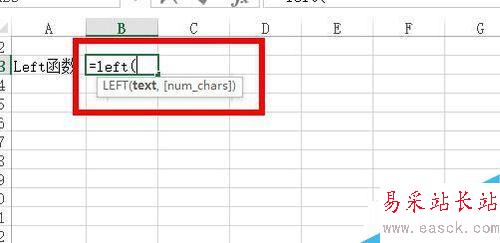
3、其中,参数text代表要截字符的字符串;num_chars代表给定的截取数目。
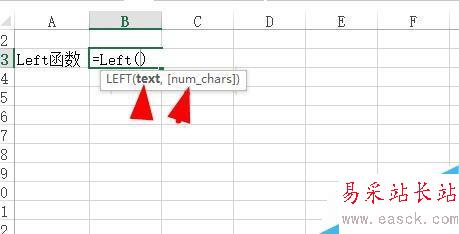
4、从函数的英文名称left中可以观察出,此函数名的英文意思为“左”,即从左边截取,Excel很多函数都取其英文的意思。
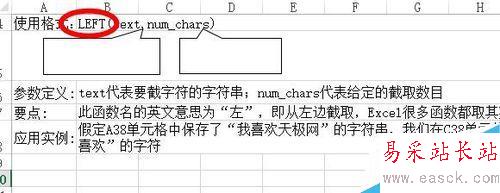
5、在如图所示的例子中,我们需要截图“我喜欢339健康网”前面的3个字符串,输入公式:=LEFT(C23,3)。
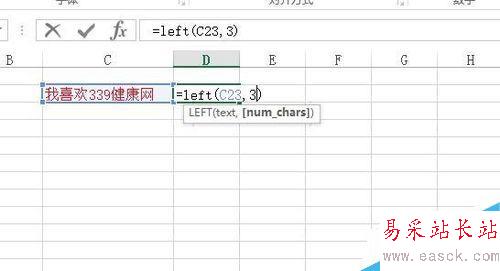
6、确认公式后,按下enter键,即可得到结果“我喜欢”,如图所示。
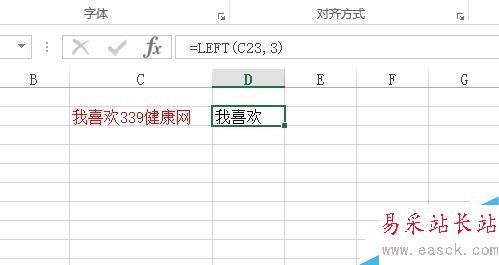
注意事项
Right函数用法类似。
以上就是在Excel中怎么从一个文本的第一个字符开始截取指定数目的字符方法介绍,操作很简单的,大家学会了吗?希望能对大家有所帮助!
相关阅读:在Excel中如何从文本的最后一个字符串开始截取指定数目的字符?
新闻热点
疑难解答